win10c盘满了怎么清理?如何扩展c盘空间?
2023-10-16
更新时间:2023-10-16 18:26:38 作者:知道百科
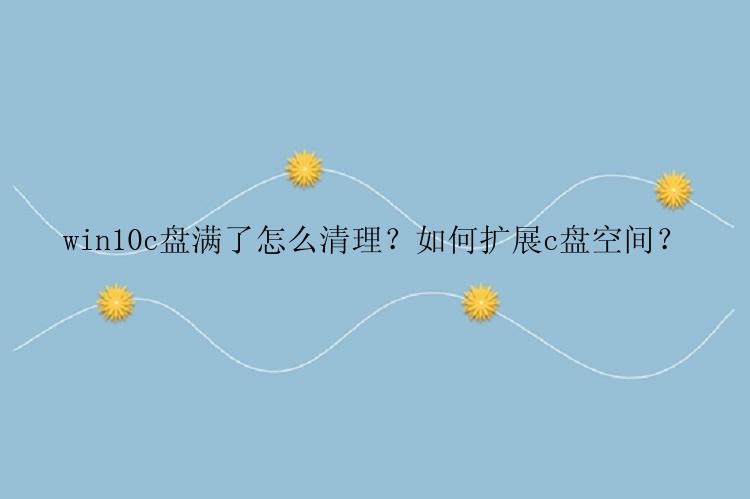
1.Windows 可能在c盘中生成了缓存、临时下载或垃圾;
2.照片、下载或个人信息等用户数据可能已保存在c盘上;
3.您可能保存了您不知道的文件。
这些可能是c盘变红并导致 Windows 系统变慢的原因。您的 Windows 系统可能已经提示过您c盘爆满,但如果不是,那么即使您也可能会遇到下面列出的一些情况。
1.Windows 运行速度极慢;
2.c盘储存空间不足;
3.windows无法更新;
4.c盘无法安装程序;
现在您知道了为什么您的c盘可能已满,以及c盘满了的一些表现,是时候解决问题了。win10c盘满了怎么清理?一些用户遇到Win10 c盘满了的情况时,变得非常焦虑,因为他们并不知道怎么处理。为此,小编下面就和大家分享win10c盘满了怎么清理的方法,并提供如何扩展c盘的技巧,希望对大家有帮助。
部分1.c盘清理许多用户在使用电脑的时候都没有定期清理电脑磁盘的习惯,导致自己的电脑C盘逐渐变红。那么win10c盘满了怎么清理呢?下面小编给大家讲解一下操作方法吧。
1.打开此电脑,在系统盘盘符上单击右键,选择“属性”。
2.在属性界面“常规”选卡中,单击“磁盘清理”。
win10c盘满了怎么清理?除了上面的方法,当然,你还可以选择用其他一种方法进行清理旧系统文件。
1.打开设置界面,选择系统进入。
2.进入存储界面,开始配置存储感知或立即运行。随即勾选“删除以前版本的Windows”选项进行清理,即可为电脑腾出一大部分空间。
部分2.扩展c盘空间遇到C盘空间不足的问题,比清理磁盘更好用的解决办法是什么?答案是扩展c盘空间。如果你对磁盘管理比较熟悉,可以利用它来扩容c盘,这里小编就不多加叙述。今天要给大家介绍的是使用第三方分区管理软件来扩展c盘空间,比磁盘管理更简单便捷。
下面以分区大师为例,给大家演示一下如何使用它来扩展c盘,一起来看下使用方法吧。
步骤1:启动分区大师(EaseUS Partition Master Professional)
步骤2:在C盘增加空间
1. 缩小分区,留出未分配空间扩展C盘:
右键点选C盘旁边的分区,并选择「调整大小/移动」。拖动C盘旁边的分区的尾端并缩小,在C盘旁边留下未分配空间,然后点选「确定」。2. 右键点选C盘并选择「调整大小/移动」。
若要向C盘增加空间,请将鼠标拖动C盘尾端黑色小圆点,将C盘尾端拖到未分配空间中。
步骤3:确认扩展系统C盘
点选「执行操作」按钮,软件将列出待定操作,点选「应用」执行更改并扩展C盘。
win10c盘满了怎么清理?以上给大家分享了2种c盘清理的方法,并提供了扩展c盘的教程。其实,磁盘空间不足,除了清理磁盘空间,扩展磁盘,还可以将里面的文件迁移到其他盘或者其他设备里。